A Discord egyszerű módot ad arra, hogy kapcsolatba lépjen másokkal és barátokat szerezzen. Mint egy népszerű hang- és szöveges üzenetküldő közösség, amelyet elsősorban játékjátékosok számára fejlesztettek ki, lehetővé teszi szöveges üzenetek és GIF-ek küldését, audiocsevegést és képernyőmegosztást. Ez a bejegyzés megmondja hogyan lehet képernyőmegosztást megosztani a Discordon lépésről lépésre.
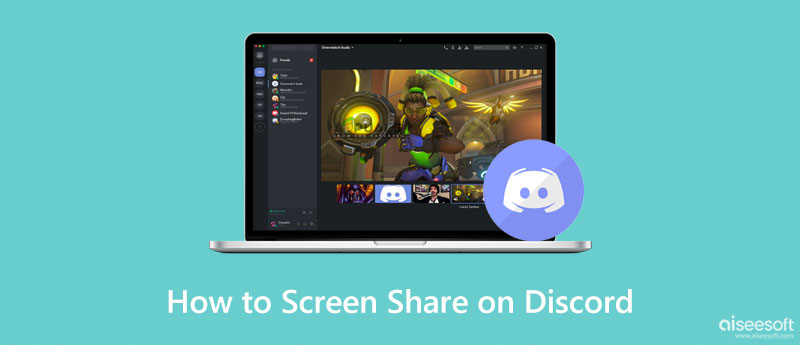
A Discord speciális képernyőmegosztási funkcióval rendelkezik, amellyel megoszthatja játékmenetét vagy videótartalmat nézhet barátaival. Miután megnyitotta az Ismerőslistát és elindított egy videohívást, könnyedén megteheti képernyőmegosztás a Discordon az alábbi útmutatót követve.
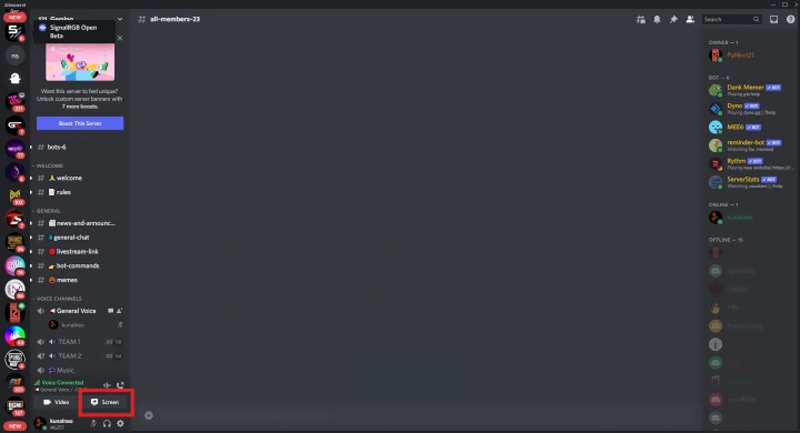
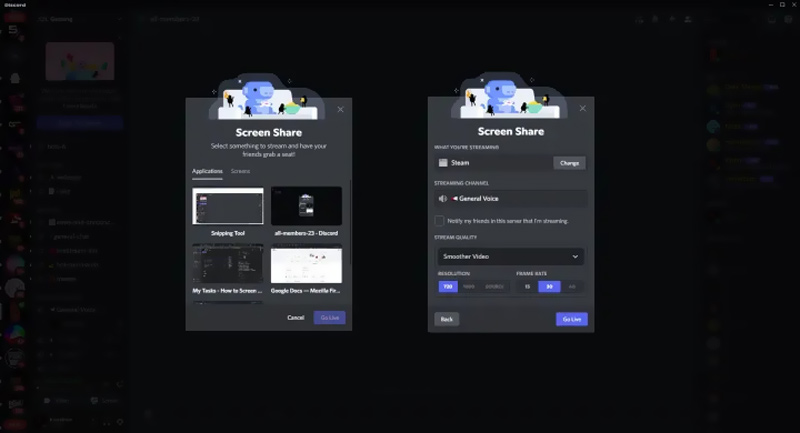
A Discord lehetővé teszi a telefon képernyőjének streamelését iPhone és Android telefonokon egyaránt. Kövesse az alábbi lépéseket a képernyőmegosztáshoz a Discordon mobilon. De először tudnia kell, hogy egyes alkalmazások, például a Netflix, nem támogatják a Discord-ot.
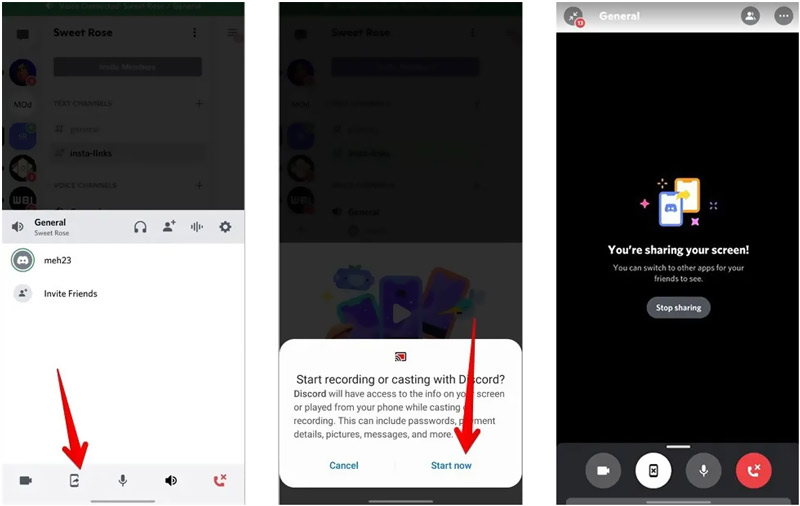
Vegye figyelembe, hogy ha a Discordban a Képernyőmegosztás gomb szürkén jelenik meg, az azt jelenti, hogy nem kap engedélyt a kiválasztott csatornán való streamelésre. Ha továbbra is steamelni kell a csatornán, kérned kell a szerver moderátorától, hogy adjon engedélyt.
Ha rögzítenie kell a megosztott Discord-képernyőt, vagy tükröznie kell iPhone-ját vagy Android-telefonját számítógépre, forduljon a professzionális Discord-felvevőhöz, Telefontükör. Lehetővé teszi, hogy könnyen, kiváló minőségben rögzítsen Discord képernyőket, hangokat és hívásokat.

Letöltések
Phone Mirror - Record Discord Screen
100% biztonságos. Nincsenek hirdetések.




Hol lehet játékokat hozzáadni a Discordhoz streamelés céljából?
Ha a játékot felismeri a Discord beépített játékészlelési rendszere, akkor lépjen a Discord csevegésre vagy szerverre, lépjen a játékból élőbe, majd kattintson a Stream gombra a Discord képernyőmegosztás elindításához. Ha a játék nem jelent meg, nyissa meg a Felhasználói beállításokat, kattintson a Játéktevékenység elemre, majd a Hozzáadás segítségével egyszerűen hozzáadhatja a játékot.
Miért nem tudom megosztani a képernyőt a Discordon?
Ahogy fentebb említettük, az egyik fő oka annak, hogy nem oszthatja meg Discord képernyőjét, hogy nincs megosztási engedélye a Discordon belül. Egyes esetekben alkalmazás- vagy rendszerproblémák is vezethetnek ehhez a problémához.
Hogyan lehet beállítani a képernyőmegosztás minőségét a Discordon?
Könnyedén testreszabhatja a Discord képernyőmegosztási minőségét a Képernyő gombbal. Ezenkívül a képernyőmegosztás során módosíthatja a minőséget. Amikor elindítja a képernyő megosztását a Discordon, lehetősége nyílik a megosztási minőség tetszés szerinti kezelésére.
Következtetés
Ez a bejegyzés egy részletes útmutatót oszt meg hogyan lehet képernyőmegosztást megosztani a Discordon. További információ a Discord megosztási funkcióról. Ha meg szeretné osztani a játékmenetet vagy az oktatóanyagokat barátaival, kövesse az útmutatót.

A Phone Mirror segítségével telefonja képernyőjét átküldheti számítógépére a jobb látás érdekében. Rögzítheti iPhone/Android képernyőjét, vagy tetszés szerint pillanatfelvételeket készíthet tükrözés közben.
100% biztonságos. Nincsenek hirdetések.